ArcGIS GeoEvent Server は、ArcGIS GeoEvent Manager のアドオン マネージャーを使用して拡張することができます。 アドオン マネージャーから、ArcGIS GeoEvent Server ギャラリー内にあるアドオン コネクタとアドオン プロセッサにアクセスできます。
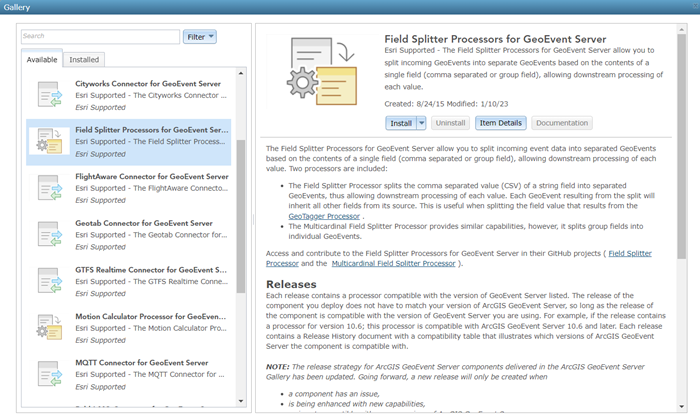
アドオン マネージャーを開く
アドオン マネージャーを開くには、GeoEvent Manager のすべてのページにあるフォルダー アイコンをクリックします。 アドオン マネージャーでは、利用可能なすべてのアドオンの参照、アドオンのインストール、アドオンのアップグレード、アドオンのアンインストール、各アドオンのドキュメントへのアクセスを実行できます。
アドオンのインストール
デフォルトで、アドオンの説明ページにある [インストール] ボタンをクリックすると、アドオン マネージャーは最新リリースのアドオンをインストールします。 インストール済みのアドオンが [インストール済み] タブに一覧表示されます。
アドオン プロセッサは、インストールした直後に使用することができます。 一部のアドオン コネクタはすぐに使用できますが、もう一部のアドオン コネクタでは、アドオンを使用する前に、いくつかの構成手順を実行する必要があります。 アドオンごとに入手できるドキュメントには、基本操作に関する情報が記載されています。 コネクタを構成する方法の詳細については、「コネクタの管理」をご参照ください。
アドオンのアップグレード
インストール済みのアドオンの新しいリリースが入手できるようになると、[インストール] ボタンが [アップグレード] ボタンに変わります。 アドオン マネージャーを定期的にチェックして、インストール済みのアドオンのアップグレードが入手可能かどうかを確認することをお勧めします。 アップグレードするに当たって、新しいリリースに含まれているアップデートに関する情報をリリース ノートで確認し、新しいリリースを運用環境にインストールする前に開発環境でテストして、アドオンが想定どおりに動作するかどうかを確認することをお勧めします。
注意:
最新リリースのアドオンをインストールすることをお勧めしますが、アドオン マネージャーを使用して、以前のリリースのアドオンをインストールすることもできます。 以前のリリースにアクセスするには、[インストール] ドロップダウン ボタンをクリックします。
アドオンのアンインストール
アドオン マネージャーで、アドオンをインストールした後に、アドオンの説明ページにある [アンインストール] ボタンをクリックして、アドオンをアンンストールすることができます。 アドオンをアンインストールすると、そのアドオンが GeoEvent Server で使用できなくなります。 アドオンをもう一度インストールする場合は、[インストール] ボタンをクリックします。
ドキュメントの表示
アドオン マネージャーで、アドオンをインストールした後に、アドオンの説明ページにある [ドキュメント] ボタンをクリックして、PDF ドキュメントを開くことができます。 このドキュメントには、アドオンの基本操作と使用方法に関する情報が詳しく記載されています。